第1部ではSCORER全体の性能向上/安定化/バグ修正、その他の追加機能、SCORER Starter(以下、SS)へ機能追加/利便性向上について説明しました。第2部ではSCORER Camera Control(以下、SCC)とSCORER Management Console(以下、SMC)の新機能をご紹介します。
1. SCORER Camera Controlへ機能追加/利便性向上/問題可決
以下がSCCの機能追加と利便向上の一覧です:
--機能追加--
- 録音機能の追加
- 本バージョンから、録画する動画に音声も録り込む事が可能になりました
- 録音機能を有効にする方法は以下のとおりです:
- Recording欄の”Audio Stream”をOn
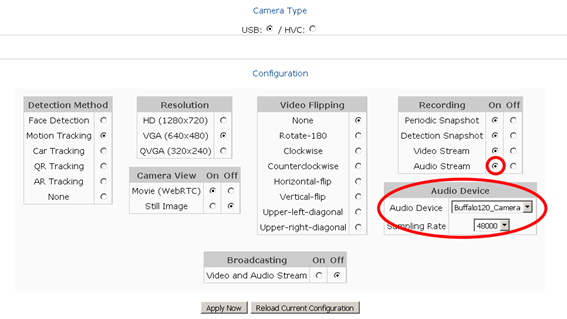
SCC Recording Function.PNG
2.”Audio Device"欄にて録音に使用する機器とそのサンプリングレートを選択して下さい
- ラズパイの初期化画面を追加
- ラズパイを初期状態に戻せる画面を、SCC 上に用意しました。
- この初期化ではクラウドと通信するための証明証、ログ等の残留データ、以前のユーザの設定情報(~camera/CONFIG)がクリアされます。但し、Wifi設定まではクリアされません。また登録済みのラズパイは、一旦削除してからでないと再登録できない制限があります。
- SCCにてラズパイの初期化を行う方法は以下のとおりです:
- ブラウザのアドレスバーに
http://<ラズパイのIPアドレス>:20001/reset
と入力してエンターキーを押下。初期化画面へ遷移します
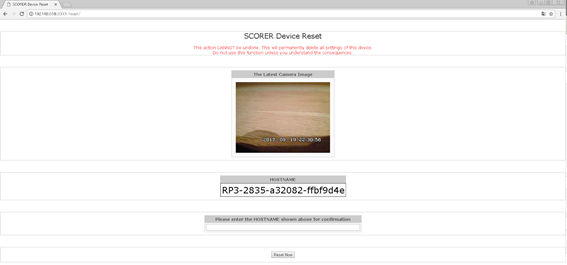
SCC Device Reset.png
2.画面中央下の”HOSTNAME”直下の値をコピー
3.その下のテキストボックスにペースト
4.”Reset Now"をクリック。注意書きウィンドウが表示されたら”OK”をクリック
- SCCのカメラ映像のリアルタイム表示
- 以前はSCCのカメラ映像は数秒に画面更新という形でしたが最新バージョンでは、リアルタイムで表示されます。下記、映像の秒の進みに注目して下さい
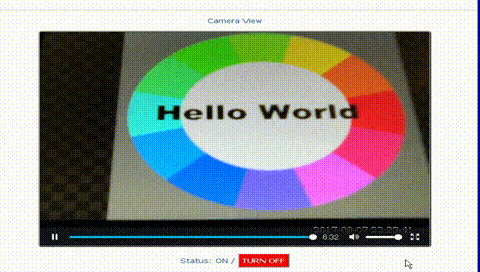
SCC Realtime Camera Shot.gif
- タイムゾーン設定機能
- SCC画面右上の”Go to Time Zone Setting”をクリック
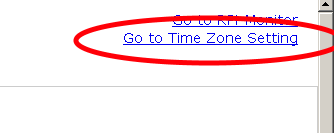
SCC Time Zone at Main Screen.PNG
2.”Select your time zone”の下にあるドロップダウンリストをクリックして、指定したいタイムゾーンを選択
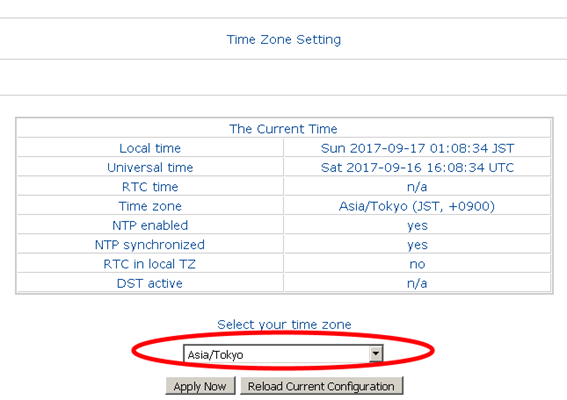
SCC Time Zone.PNG
3.“Apply Now”をクリック。注意書きウィンドウが表示されたら”OK”をクリック
!!注意!! もしお使いのラズパイが接続しているネットワークの国が日本以外である場合はscorer_config.txt内の”country=JP”のカントリーコードを変更する必要があります。
カントリーコードはhttps://en.wikipedia.org/wiki/ISO_3166-1_alpha-2を参照して下さい
- YouTube へのライブ動画配信
- 以前までサポートされていなかったYouTubeへのライブ動画配信が可能となりました。詳しくは別の機会にてお伝えする予定です。今回は簡単なSCC側での設定方法のみをご紹介します
- SCC側での設定は以下のとおりです:
- “Boradcasting”欄の”Video Stream”をOn
- ”Protocol”では”RTMP”を選択
- “Server URL”と”Stream Key”はYouTubeの「ライブストリーミング」ページにて取得した値を入力
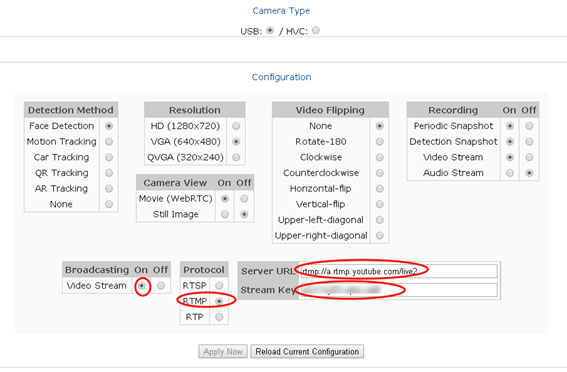
!!注意!! 音声もライブ配信する場合は”Audio Stream”をOnにして下さい
--利便性向上--
- 設定パネル(Configuration)の並び/表現を分かりやすいように変更しました。また、検知機能の初期値を”Face Tracking"から”None”へ変更しました
- こちらが新しくなった設定パネル(Configuration)です:
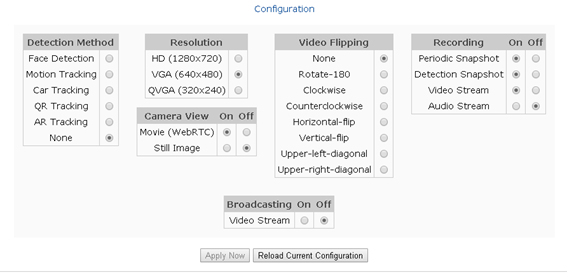
SCC Configuration After.PNG
- こちらが旧設定パネル(Configuration)です:
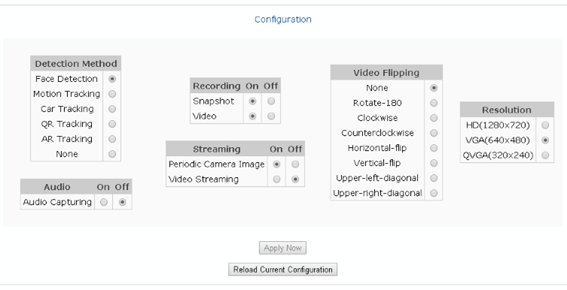
SCC Configuration Before.PNG
- 旧設定パネルからの変更点は以下のとおりです:
- 全ての欄が一箇所にまとまる様にレイアウトを変更
- 「Camera View」欄を新設。設定パネル(Configuration)の上に有る”Camera View”の表示有無が設定できます。
“Periodic Camera Image”は数秒ごとにリフレッシュ表示、”Video Streaming” はリアルダイム表示がされます。もしCamera Viewに何も表示させないのであれば、両項目(”Periodic Camera Image”と”Video Streaming)を”Off”設定
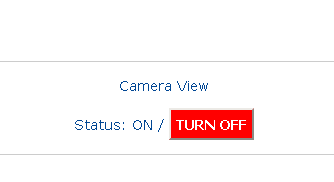
SCC NO Periodic Camera Image and Video Streaming.PNG
両方表示させるのなら両項目を”On”設定。以下はサンプルでリアルタイムの画像は上、スナップショットの画像は下に表示されています
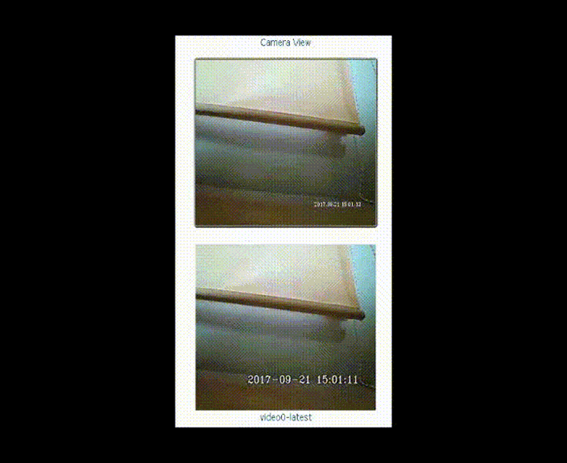
SCC Periodic Camera Image and Video Streaming.gif
3.「Recording」欄の内容を変更しました。それぞれの項目についての解説は以下のとおりです:
- Periodic Snapshot: “Off”にすると2分に一度の定期的にアップロードしているSMC上に表示されるスナップショット画像のアップロードが停止されます。ただし、検知機能を使用している場合は、検知されたログ/画像は別途アップロードされます。SMC上のスナップショットを変更したくない場合に”Off”をご利用下さい
- Detection Snapshot: ”Off”にすると検知機能を作動させていてもクラウドシステムへはログ/画像はアップロードされません。ただし、”Periodic Snapshot”が”On”の場合はスナップショット画像は2分に一度アップロードされ続けます。クラウドシステムへログ/画像のアップロードを止めたい時にご使用下さい
- Video Stream: ”Off”にすると検知機能が作動させていても動画がクラウドシステムへアップロードされません。ただし、検知ログ/画像は上記のDetection Snapshotを”Off"にしない限りアップロードされます。
- Audio Stream: 録音機能を使用する際に”On”にします
- ResolutionでHD(1280×720)を選択すると、まだ試験段階(experimental)である旨をポップアップでユーザに知らせるようになりました。お使いの環境によっては画像の乱れ等が発生する可能性があるからです。問題が無いようでしたら”OK”をクリックしてお進み下さい。ホップアップの内容は以下のとおりです:
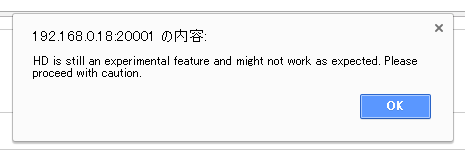
SCC HD Warning.PNG
2. SCORER Mangement Console(SMC)へ機能追加
--機能追加--
- SMCでの検知画像・動画一覧のメニューバーを改善しました。現在どのカメラの一覧を見ているかわかるようになりました。メニューバーの表示方式は以下の通りです:
- 検知画像一覧 “ ← / カメラのニックネーム / Snapshots ”
- 検知動画一覧 “ ← / カメラのニックネーム / Movies ”
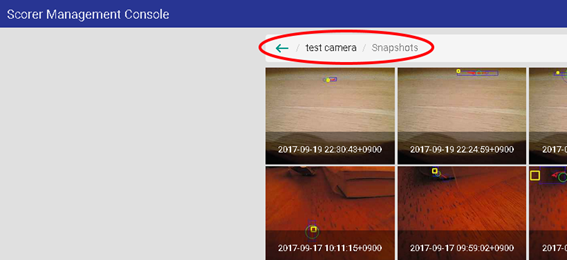
SMC Menu Bar Camera Snapshots.PNG
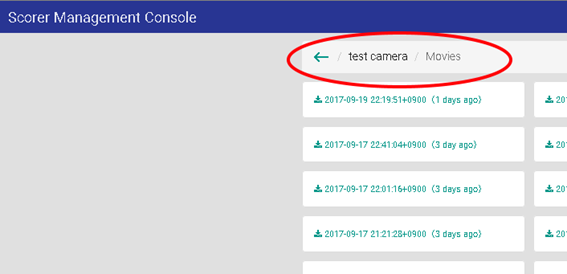
SMC Menu Bar Camera Movies.PNG
- カメラ台数の合計を表示
- SMCメイン画面のユーザに紐付いているカメラの台数が表示されます
- “All”が総台数、”Running”が現在稼働中のカメラの台数、”Stopped”が現在停止中のカメラの台数です
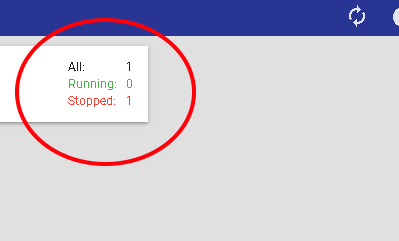
SMC Camera Count.PNG
--利便性向上--
- ログ・画像の一括ダウンロード期間の延長と処理の高速化
- クラウドに蓄積したログ・画像は、これまで最長で一度に1時間分しかダウンロードできませんでした。 今回のアップデートにより、一週間分までのダウンロードが可能です。 また、画像ダウンロードについては処理時間が高速化されました
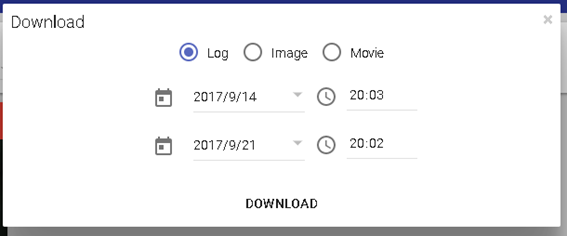
SMC Log Download.PNG
- SMCのカメラ一覧画面で、タグ機能追加
- 各カメラ毎にタグを付けることによってソートが容易になりました
- タグの付与とソート方法は以下の通りです:
- カメラのプレビューをクリック
- カメラ名の下の緑”+”をクリック
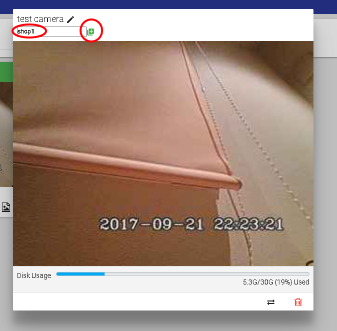
SMC Name Camera Tag.PNG
- “Enter tag name”欄に任意のtag名を入力。tag名は複数付与が可能です
- SMCメイン画面の中央上の”Tags”をクリックするとソートしたいタグ名が表示されます
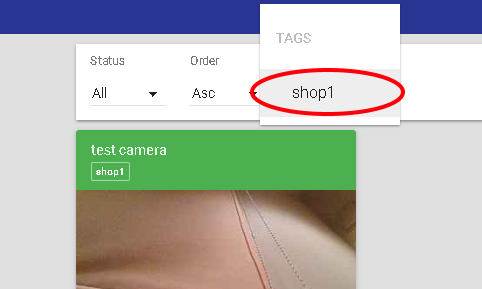
SMC Sort Camera Tag.PNG
- 課金済みカメラに対して保管日数の表示追加
- 将来の課金モデルに備え、課金済みのカメラに対しては保管日数を表示できるようになりました
- 課金済みのカメラは以下のように表示されます:
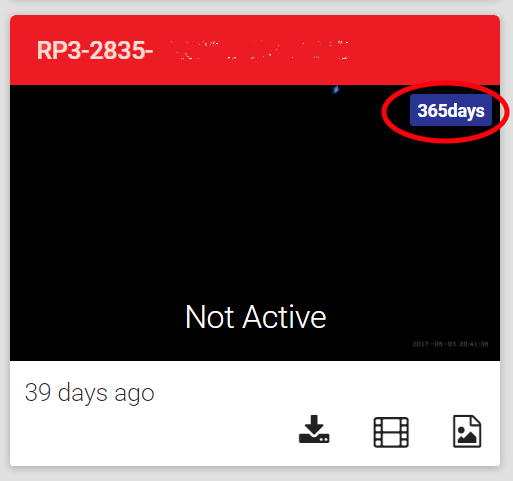
SMC Number of Days Left.PNG
今回も本ブログをお読み頂きありがとうございました。これにて「SCORER Update 2.0から3.0+3.1+3.2の差分ガイド」は終了です。
次回のUpdate4.0では様々な機能向上・バグ修正が予定されています。今後ともSCORERを宜しくお願いします。乞うご期待下さい!